| On this page |
概要 ¶
Whitewaterの使い方 ¶
-
Particle Fluids タブの
Whitewaterツールをクリックします。
-
FLIP Fluid Objectを選択して、Enterを押して選択を確定します。
Note
Fluidオブジェクトを選択するには、Fluidオブジェクトを含んだDOP Networkに移動して、ネットワークエディタで選択する必要があります。

特定のパラメータに関しては、Whitewater Source、
Whitewater Object、
Whitewater Solverのノードのヘルプを参照してください。
ノードのネットワークを理解する ¶
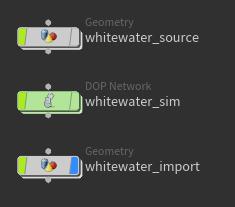
Whitewater Source ¶
ここでは、Spray(飛沫)とFoam(泡沫)が発生する場所を設定し、Whitewaterの量と位置を変更するのに最も重要なパラメータがいくつかあります。
-
Whitewater Sourceノードの Curvature タブでは、Whitewaterを放出する場所を制御することができます。 Max Velocity Angle と同様に、Whitewaterを放出させるサーフェスの曲率を指定します。
-
Whitewater Sourceノードの Acceleration タブでは、Velocityが変化するWhitewaterの場所を制御することができます。例えば、波が岩と衝突して反対方向に波が動くように、流体の方向が急に変化する時です。
-
Whitewater Sourceノードの Vorticity タブでは、Velocityの回転や渦巻きの領域を探します。水が泡立つ時にBubble(泡)が作成されます。これは、通常では海ではなく、ボートを漕ぐ時や人が水中でバシャバシャする時に使います。
Whitewater Sim ¶
ここでは、Whitewaterのシミュレーションとアニメーションの修正をすることができます。
-
Whitewater Objectは、Whitewater用コンテナです。ここには、パーティクルに対するいくつかの可視化オプション、さらには、衝突オブジェクトとの相互作用の性質を制御するためのパラメータがあります。
-
Whitewater Solverは、Whitewaterパーティクルの挙動を制御するための場所です。
-
Emission タブには、パーティクルを発生させるためのコントロールがあります。Bubble(泡)、Foam(泡沫)、Spray(飛沫)の消える早さを設定すれば、それらのパーティクルの移動距離に基づいて寿命を可変させることができます。
-
Limits では、シミュレーション領域とその境界の状態を設定することができます。ここでは、ソルバを衝突ジオメトリのSDF(符号付き距離フィールド)にアクセスさせることも可能です。これは、Whitewaterを他のオブジェクト上に静止させたい時に重要です。もし、この符号付き距離フィールドにアクセスさせなかった場合、間違ったフォースがパーティクルに適用されてしまいます。
-
ソルバの Forces タブでは、Whitewaterパーティクルに与える基本的なフォースとその距離別の影響度を設定することができます。デフォルトの設定だと、例えば、浮力が重力に抵抗し、水面下のパーティクルに対してのみ作用します。
-
Foam タブには、Whitewaterダイナミクスを駆動させる高度な仕組みがあります。
-
Clumping は、パーティクル密度を維持する役割をしており、Whitewaterを流体のような挙動にします。
-
Erosion を使用すれば、密度の濃い領域のWhitewaterは維持し、疎らな領域のWhitewaterはパーティクルの減少を早めることができます。
-
Repellants を使用すれば、細胞状のFoam(泡沫)パターンを生成することができます。
-
Adhesion は、Whitewaterが液体表面から離れないようにさせることができます。
-
-
Tip
通常では、 Advanced タブを変更する必要はありません。
Import Whitewater ¶
これは、whitewater_sourceとwhitewater_simを組み合わせた結果です。
Wave TankをWhiterwaterと一緒にアニメーションさせる方法に関する情報は、whitewaterを参照してください。
Tips ¶
-
Whitewater Sourceノードの Visualization タブには、曲率、加速度、渦度などを可視化するためのコントロールがあります。 Source Particles を有効にすれば、 Whitewater Scale と Emission Amount の値を
Whitewater Solverの該当するパラメータと同じ値に設定することで、シミュレーション内で生成される放出量の目安を確認するのに役立ちます。
-
Whitewater Solverの Whitewater Scale パラメータは、パーティクルの間隔を制御します。迅速にシミュレーションを再生できるように高い値を使ってテストしてから、もっとパーティクルを増やしてディテールを上げるために値を小さくします。
-
Whitewater SolverのBubble(泡)、Foam(泡沫)、Spray(飛沫)の Aging Rates を上げると、その分だけ死亡する確率が上がります。例えば、WhitewaterにBubble(泡)が不要だけれど、その周辺に付着したFoam(泡沫)の生存期間を長くしたいのであれば、 Bubbles Aging Rate の値を高く、 Foam Aging Rate の値を低く設定します。
-
パーティクルが狭い領域に堆積しすぎないように、もしくは、離れすぎないようにするには、
Whitewater Solverの Foam タブの Clumping コントロールを使用します。これによって、Whitewaterがもっと凝集させたルックになります。

Igor Zanic氏による画像の提供。
-
Whitewater Solverの Foam タブの Adhesion コントロールを使用することで、Foam(泡沫)が流体の表面に付着し、レンダリング時の乱れが回避されます。

Igor Zanic氏による画像の提供。
-
Whitewater Solverの Foam タブの Erosion コントロールを使用することで、外側にはみ出したWhitewaterを取り去り、主体から離れたWhitewaterを除去します。

Igor Zanic氏による画像の提供。
-
Repellants(撥水)を使用することで、Whitewater内に細胞状のFoam(泡沫)パターンを生成することができます。これらのパラメータは、
Whitewater Solverの Foam タブにあります。 Noise Range と Pulse Frequency Range のパラメータは、Repellants(撥水)のルックと形状を制御します。数値の変化が大きいRepellants(撥水)ほど、急速に形状が変化し、ノイズの少ないRepellants(撥水)は、より円状のルックになります。詳細は、流体の章のWhitewaterのページを参照してください。
Note
Density Threshold を無効である限り、Repellants(撥水)はWhitewaterの影響を受けません。

Igor Zanic氏による画像の提供。
| See also |